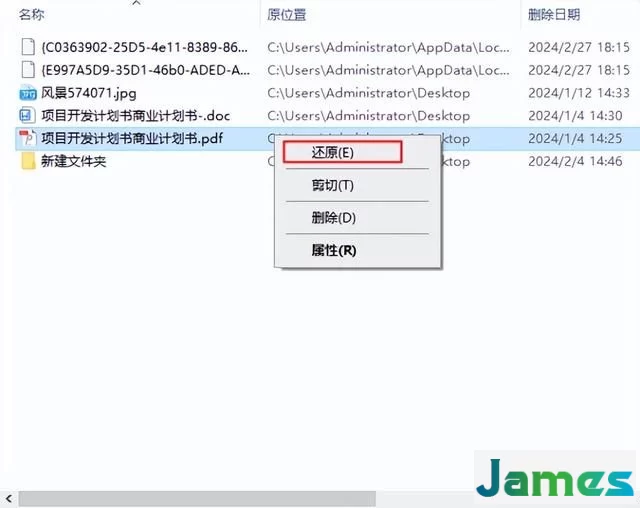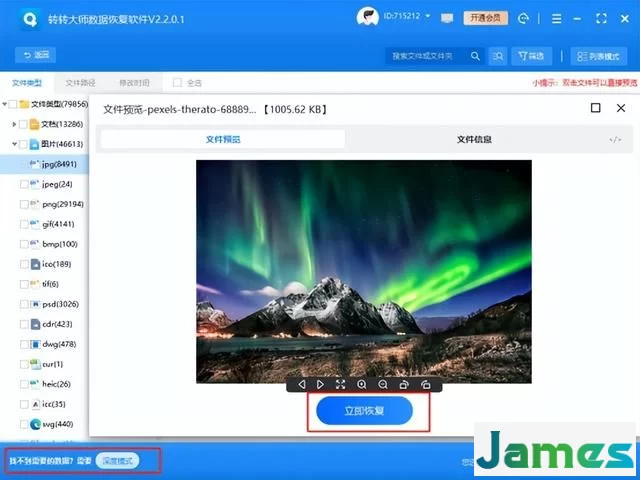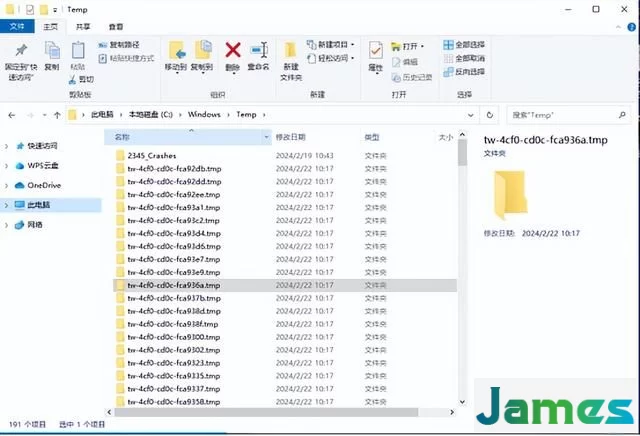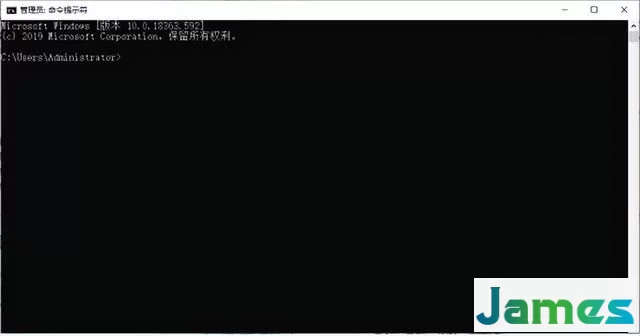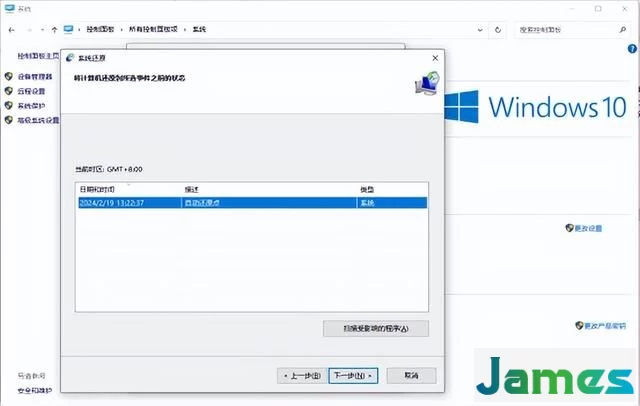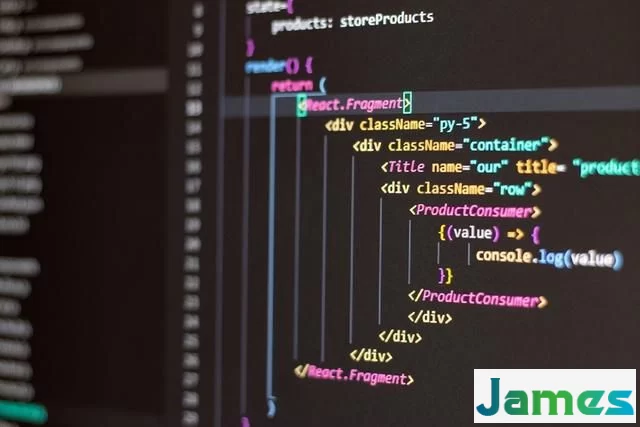在使用电脑的过程中,我不慎将一些至关重要的数据误删除了,现在正面临数据恢复的难题,却感到有些手足无措,希望能得到大家的帮助。
在当今这个数字化盛行的时代,电脑数据不仅是支撑我们工作与学习不可或缺的基石,更是承载着我们生活中无数珍贵记忆与深厚情感的宝库。然而,数据的丢失却如同一个潜在的阴影,时刻伴随着我们,它可能悄无声息地由硬件故障、软件崩溃的意外降临,或是因个人误操作、乃至恶意攻击而骤然发生,给我们的生活带来不可估量的损失与遗憾。
电脑数据恢复,7个方法汇总
面对数据丢失的困境,电脑数据恢复技术成为了我们重拾数字记忆、挽回宝贵资料的救星。接下来,让我们一同探索这7大高效方法,让文件恢复变得轻松简单,继续阅读,发现恢复文件的秘诀吧!
方法一:使用回收站恢复
首先,最简单也最直接的方法是检查回收站。很多时候,文件被删除后并未立即从硬盘上清除,而是被移动到了回收站。只需打开回收站,找到需要恢复的文件,右键点击并选择“还原”,文件就会回到原来的位置。
使用回收站恢复
方法二:使用专业的数据恢复软件恢复
若回收站未能寻回所需文件,借助专业的数据恢复软件便成为明智之选。此类软件凭借对硬盘的深度扫描技术,精准捕捉遗留的数据碎片,并尝试通过重建文件的原始结构与索引,让误删或遗失的文件重获新生。在众多数据恢复工具中,转转大师数据恢复软件以其全面覆盖与高效性能脱颖而出。
转转大师不仅适用范围广泛,能够轻松应对从简单误删到复杂如格式化、回收站清空乃至U盘/硬盘数据丢失等多种场景。同时,它支持的文件类型极其丰富,包括但不限于文档、图片、音频、视频等上百种格式,几乎全面覆盖了日常生活与工作中的各类数据类型。这意味着,无论是职业生涯中的关键文档、记录生活瞬间的宝贵照片,还是承载温馨回忆的视频资料,一旦不慎丢失,转转大师数据恢复都能成为您信赖的伙伴,助您快速、安全地找回那些不可替代的数字资产。
使用专业的数据恢复软件恢复
方法三:通过临时文件夹中恢复
在某些特定情境下,被意外删除的文件并未立即从系统空间中彻底消失,它们可能隐匿于系统内部的临时存储区域或回收站的深处,静待被发掘。特别值得注意的是Windows系统下的临时文件夹,如位于C:\Windows\Temp和针对每位用户的C:\Users\你的用户名\AppData\Local\Temp等目录,这些区域往往是应用程序执行时存放临时文件的避风港。因此,误删文件的某些残留片段,有可能就静静地躺在这些鲜少被访问的角落,等待着被数据恢复技术重新发现并拯救。
通过临时文件夹中恢复
方法四:命令行恢复
对于高级用户来说,还可以使用命令行工具(如chkdsk、attrib等)来尝试恢复文件。这些工具虽然操作复杂,但往往能解决一些软件无法处理的问题。不过,在使用之前请务必了解相关命令的用法和潜在风险。
命令行恢复
方法五:系统还原
如果文件丢失是由于系统更新、软件安装或配置更改等引起的,可以尝试使用系统还原功能。系统还原可以将计算机恢复到之前的状态,从而恢复丢失的文件。但请注意,使用系统还原会撤销自还原点创建以来对系统所做的所有更改。
系统还原
方法六:备份恢复
定期备份是防止数据丢失的最佳策略。如果您有定期备份的习惯,那么当数据丢失时,只需从备份中恢复即可。无论是使用外部硬盘、云存储还是其他备份工具,都能轻松实现数据的快速恢复。
备份恢复
方法七:寻求专业帮助
如果以上方法都无法恢复您的数据,那么可能需要寻求专业的数据恢复服务。专业的数据恢复机构拥有先进的设备和技术,能够处理更复杂的数据丢失问题。但请注意,专业服务通常价格不菲,且并非所有丢失的数据都能被完全恢复。
寻求专业帮助
?总结:
总而言之,电脑数据的恢复并非不可触及,关键在于采取合适的方法和策略。本文总结的七大策略,旨在为您在数据丢失的紧急时刻提供迅速且有效的应对方案,帮助您高效恢复宝贵的资料。此外,我们郑重建议每位用户都将数据安全与定期备份融入日常生活习惯之中,以此作为预防措施,降低意外发生的风险,确保重要信息得到妥善保护,远离潜在损失。